Jak zainstalować przeglądarkę na Xiaomi Mi Box S lub inny prefiks Android TV?

- 923
- 104
- Jozue Noga
Jak zainstalować przeglądarkę na Xiaomi Mi Box S lub inny prefiks Android TV?
W tym artykule opowiem o przeglądarkach dla konsol telewizyjnych z Androidem. Czym oni są, dlaczego jesteś potrzebny i jak je zainstalować. Rozważ proces instalowania przeglądarki na przykładzie prefiks Smart TV Xiaomi Mi Box S. Zainstalujmy sklep aplikacji Google Play i użyj pliku APK. Myślę, że ten artykuł będzie przydatny nie tylko dla właścicieli prefiksów, ale także dla telewizorów z funkcją Smart TV, którzy pracują na Android TV.
Smart TV można używać nie tylko do oglądania wideo za pośrednictwem różnych usług i programów, ale także do oglądania stron internetowych. Ale do tego potrzebujesz przeglądarki. Z reguły, na konsolach, które działają na Android TV domyślnie nie jest instalowane. W każdym razie, na Xiaomi Mi Box S, po jego konfiguracji, nie znalazłem przeglądarki. Dlaczego nie jest to całkowicie jasne. W tej samej firmie Google może z łatwością zoptymalizować swoją przeglądarkę internetową Google Chrome do pracy w telewizorach, ale z jakiegoś powodu tego nie zrobili. Najprawdopodobniej ze względu na złożoność nawigacji w witrynach za pomocą kilku przycisków na pilocie. Ale w moim telewizorze od Philips, który został również zainstalowany w Android TV. Prawda jest taka, że użycie jest bardzo trudne i niewygodne.
O przeglądarkach w telewizji Android TV
Teraz szybko ci powiem, co jest. Istnieją więc prefiks, takie jak Xiaomi Mi Box S i telewizory, na których instalowany jest system telewizyjny Android. To jest Android, który jest zoptymalizowany do pracy w telewizorach. Nie należy mylić ze zwykłym Androidem, który jest instalowany na urządzeniach mobilnych. Istnieją prefiks i telewizory, które działają na zwykłym Androidzie - ale dzisiaj nie chodzi o nich.
Google Play App Store na Android TV. W nim nie znajdziesz przeglądarków Chrome, Opera, Yandex.Browser, Mozilla Firefox, które można znaleźć w Google Play na telefonie lub tablecie. Wszystko dlatego, że te przeglądarki po prostu nie są zoptymalizowane dla Android TV. Patrząc wcześniej, powiedz, że zainstalowałem je za pomocą pliku APK, ale nie można ich użyć. Chyba że po podłączeniu myszy. Ale po zainstalowaniu nawet ikon przeglądarki na liście zainstalowanych aplikacji nie jest wyświetlane. Więc te popularne przeglądarki telewizyjne z Androidem nie działają.
W momencie pisania, w Google Play na moim prefiksie Mi Boxa znalazłem tylko dwa przeglądarki: Przeglądarka telewizji puffin I Przeglądarka TVWeb. Można je zainstalować bez problemów bezpośrednio z App Store. Są przynajmniej w jakiś sposób zoptymalizowane do kontroli za pomocą pilota. Jest też kolejna dobra przeglądarka - TV Bro. Ale w Google Play nie ma, musisz zainstalować za pomocą pliku APK. O tych przeglądarkach i o ich zainstalowaniu, powiem bardziej szczegółowo w artykule.
Chcę tylko dodać, że oglądanie witryn za pośrednictwem telewizji Android jest wyjątkowo niewygodne. Przeglądarki mają bardzo skromną funkcjonalność. Zamrażają cały czas (szczególnie na ciężkich stronach, które są zaśmiecone reklamą), aby kontrolować za pomocą pilota (przesuwanie kursora wzdłuż ekranu przyciskami) jest bardzo niewygodne. Połączenie z prefiksem myszy (przewodowym lub bezprzewodowym), aeromami lub klawiaturą z Touchpad, trochę uproszczonej nawigacji w witrynach, ale wszystko jest niewygodne niewygodne.
Jeśli planujesz oglądać filmy online za pośrednictwem przeglądarki na konsoli telewizyjnej z Androidem - zapomnij. Nawet jeśli zaczniesz grać w film, najprawdopodobniej zwolni. Próbowałem spojrzeć na kilka różnych stron. Nie mogłem zrobić filmu na pełnym ekranie. Tak, a Xiaomi Mi Boxa oczywiście nie radzi sobie z tym, hamuje. Kiedyś się ponownie uruchomił.
Instalowanie przeglądarki z Google Play na Android TV
Tutaj wszystko jest bardzo proste. Otwórz sklep Google Play (znajduje się na liście zainstalowanych aplikacji).

W wyszukiwaniu piszem (lub używamy wyszukiwania z głową) „przeglądarką” lub „przeglądarką”. Pierwsze dwa na liście aplikacji to przeglądarki Puffin i TVWeb.

Wybierz dowolną przeglądarkę i kliknij przycisk "Zainstalować".

Po instalacji możesz natychmiast uruchomić przeglądarkę. Pojawi się także na liście zainstalowanych aplikacji.
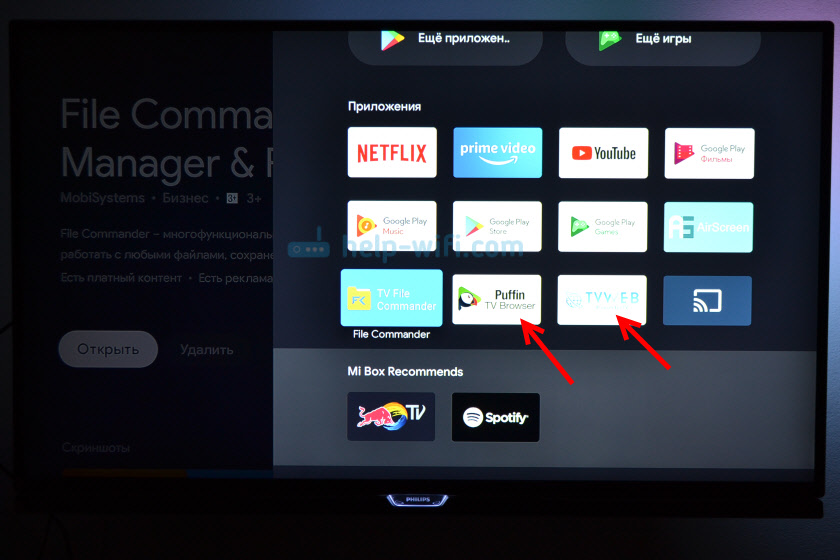
Polecam zainstalowanie obu przeglądarków, abyś mógł porównać i wybrać ten, który lubisz bardziej. Lub spójrz na mój mały przegląd tych dwóch przeglądarek.
Przeglądarka telewizji puffin
Strona początkowa tej przeglądarki wygląda tak:
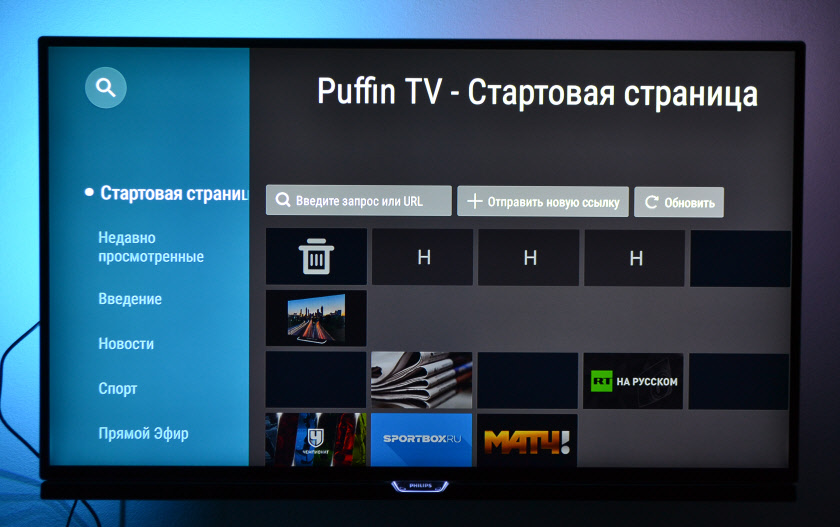
Istnieje osobny przycisk „Wprowadź żądanie lub adres URL”, klikając, w którym można korzystać z wyszukiwania w Internecie i znaleźć żądaną witrynę.
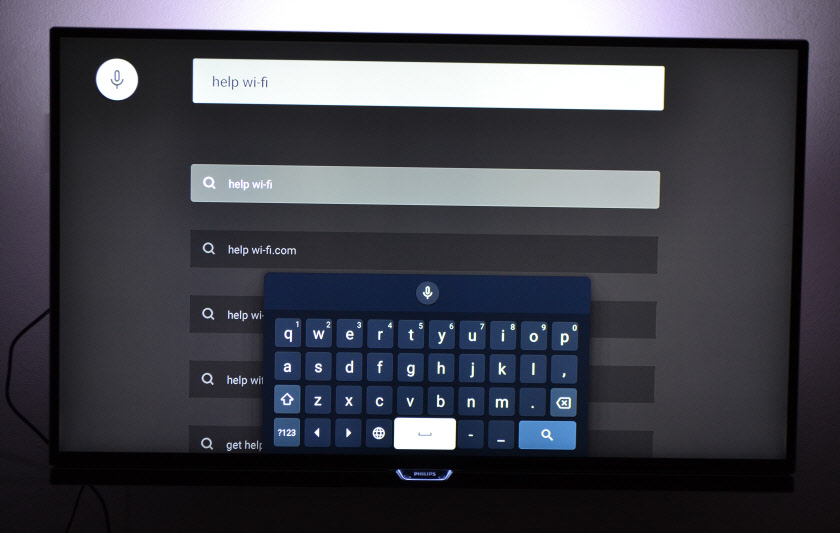
Nawiasem mówiąc, nawet jeśli podłączysz mysz, z nią do wpisania tekstu na klawiaturze nie zadziała. Należy to zrobić za pomocą pilota lub podłączyć inną klawiaturę.
Instrukcje: Jak podłączyć urządzenie Bluetooth z Xiaomi Mi Box S, TV Stick lub innym Android TV Borifon? Łączymy słuchawki bezprzewodowe, kolumnę, mysz, klawiaturę
Otwórz naszą pomoc.Com.

Poruszanie kursora za pomocą przycisków na joystick. Aby otworzyć menu (do przodu/z powrotem, dom, zaktualizuj stronę, skalę itp. D.), musisz kliknąć przycisk „Wstecz” na pilocie.
Przeglądarka TVWeb
Na stronie początkowej możesz natychmiast otworzyć Google, zobaczyć historię, przejdź do ustawień. W Internecie jest przycisk wyszukiwania. Żądania można wprowadzić za pomocą klawiatury ekranowej lub używać wyszukiwania za pomocą głowy.
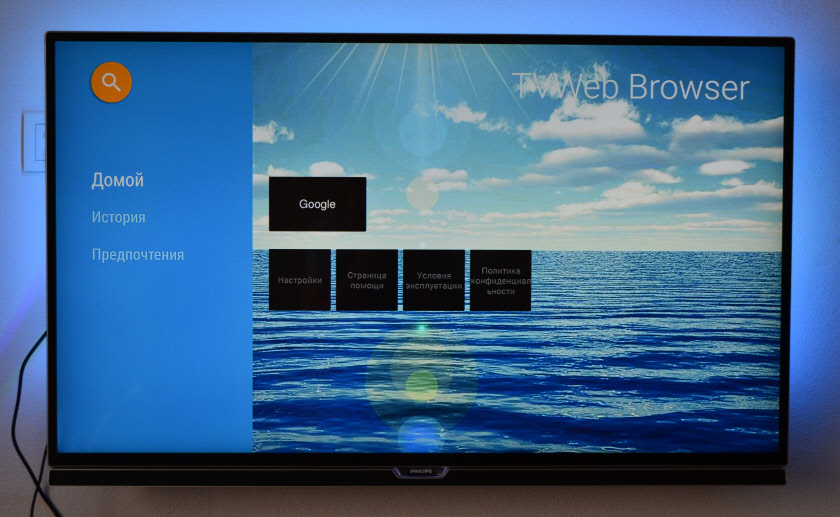
Tak wygląda nasza strona w przeglądarce TVWeb.

Menu z zestawem funkcji, jak puffin nie ma w tej przeglądarce. Aby otworzyć menu podczas przeglądania strony, musisz kliknąć i przytrzymać środkowy przycisk na pilocie. Ale menu jest bardzo skromne.
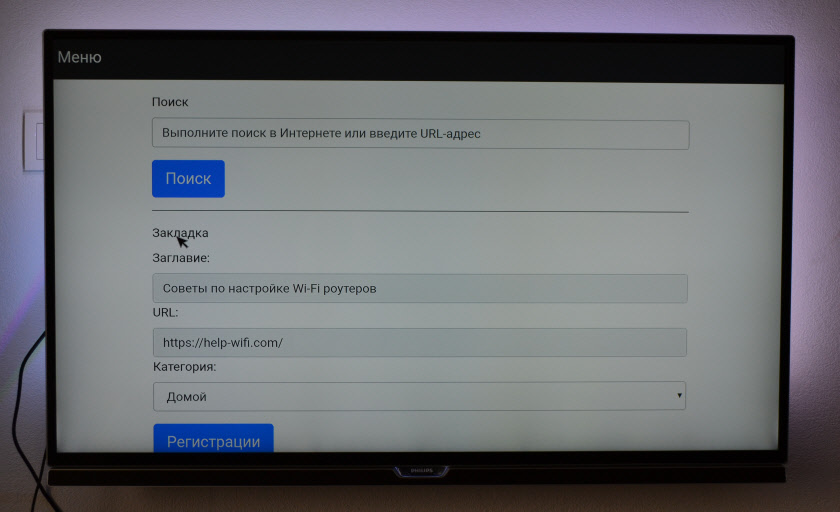
Osobiście bardziej lubiłem przeglądarkę telewizji puffin. Ma szerszą funkcjonalność i jakoś coraz bardziej wygodnie wykonane.
Instalowanie przeglądarki z dysku flash przez plik APK dla konsoli Xiaomi Mi Box S
Przeglądarki, które nie są Google Play Store, mogą być instalowane w telewizji z dysku flash. Pobierając instalację plik przeglądarki APK z Internetu. Jak napisałem powyżej, nawet chrom można zainstalować w ten sposób, Yandex.Browser, Opera, Firefox. Ale nie radzę ci tego zrobić, ponieważ wcale nie są zoptymalizowane pod kątem telewizorów i telewizorów z Androidem. Po prostu spędzaj czas.
Jest jedna dobra przeglądarka, której nie ma w sklepie Google Play, ale jest zoptymalizowana pod kątem telewizorów (kontrola pilota). To prawdopodobnie najlepsza przeglądarka dla Android TV. Nazywa się TV Bro. Jak już napisałem, z jakiegoś powodu nie ma go w oficjalnym sklepie aplikacyjnym (w momencie pisania artykułu), ale można go zainstalować .Plik APK. W ten sposób możesz zainstalować dowolną przeglądarkę i dowolną aplikację na Xiaomi Mi Box S, która nie jest w Google Play.
- Pobierz instalację .Plik przeglądarki APK Bro na komputerze. Pobrałem go w kilka sekund. Poszukaj „Pobierz TV Bro” na żądanie.
- Załadowany kopia .Plik APK z komputera na dysk flash USB.
- Podłącz dysk flash USB do Android TV lub do telewizora. Połączyłem się z moim pudełkiem Xiaomi Mi.

- Otwórz w prefiksie sklepu Boogle Play, znajdź za pośrednictwem aplikacji Commander File Commander. Możesz także użyć X-Plore lub innego menedżera plików.

- Dowódca plików wciąż się nie uruchamia, ale wchodzimy do ustawień set -top box. Otwórz sekcję „Ustawienia urządzenia” - „Bezpieczeństwo i ograniczenia” - "Nieznane źródła". I tam włączamy (zezwalamy) nasz dowódca plików. Lub inny menedżer plików, który jest zainstalowany w tobie. Pozwalamy na instalację aplikacji za pośrednictwem tego menedżera plików.

- Otwórz zainstalowany dowódca plików i otwórz w nim nasz dysk flash.
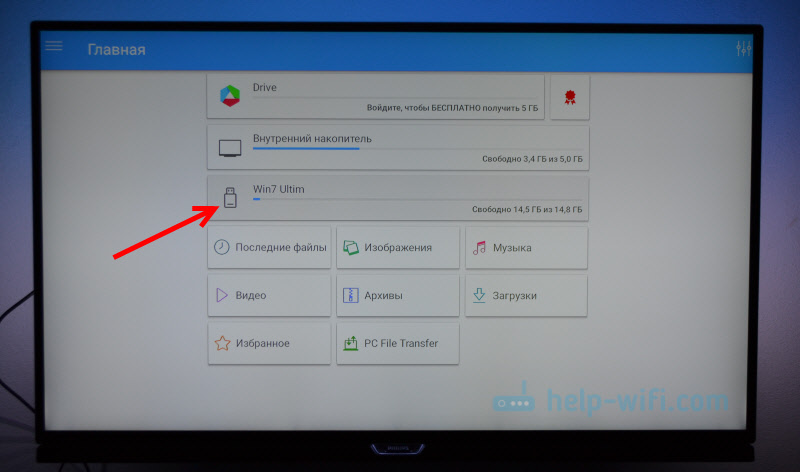
- Początek .Plik APK z naszym bro.
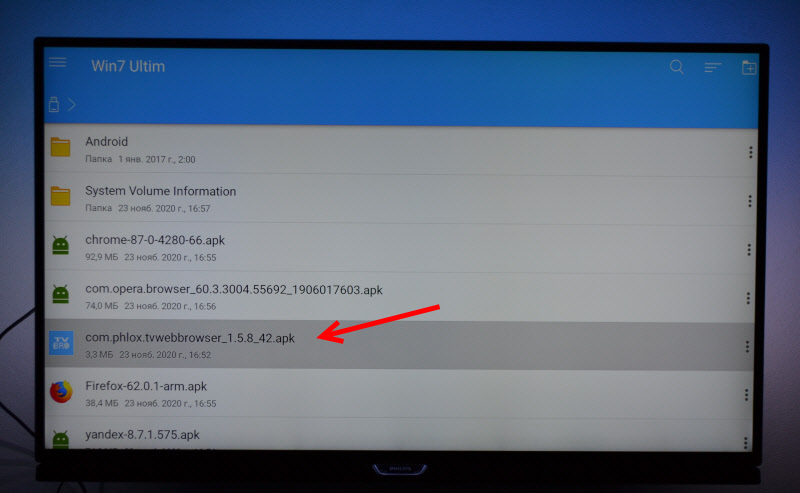
- Kliknij przycisk „Zainstaluj” i poczekaj.

- Po instalacji możesz natychmiast uruchomić przeglądarkę. Jego ikona pojawi się również na liście zainstalowanych aplikacji na Xiaomi Mi Box S.
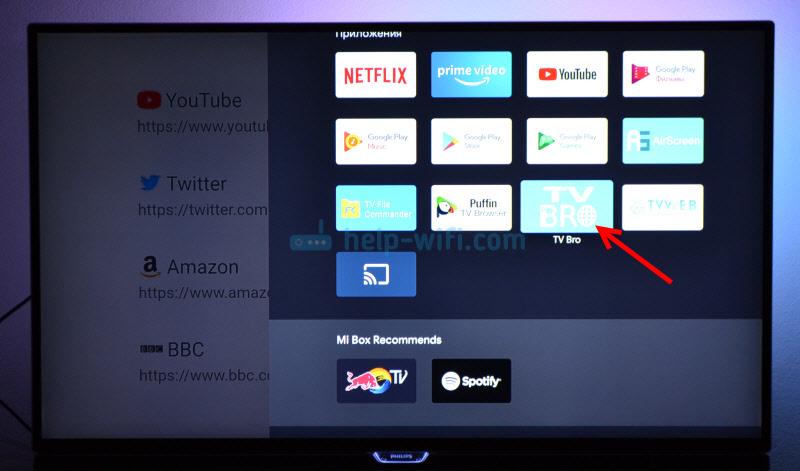
- Możesz uruchomić przeglądarkę telewizyjną w dowolnym momencie i użyć jej do wyświetlania witryn.
Jak wyglądać w Internecie i oglądać witryny za pomocą przeglądarki telewizyjnej?
Rzeczywiście, brat telewizyjny okazał się najwygodniejszą i zrozumiałą przeglądarką. Pokażmy, jak go używać. Strona główna wyświetla linki do popularnych witryn i sieci społecznościowych. Wyświetlone są również strony, które wprowadziłeś.
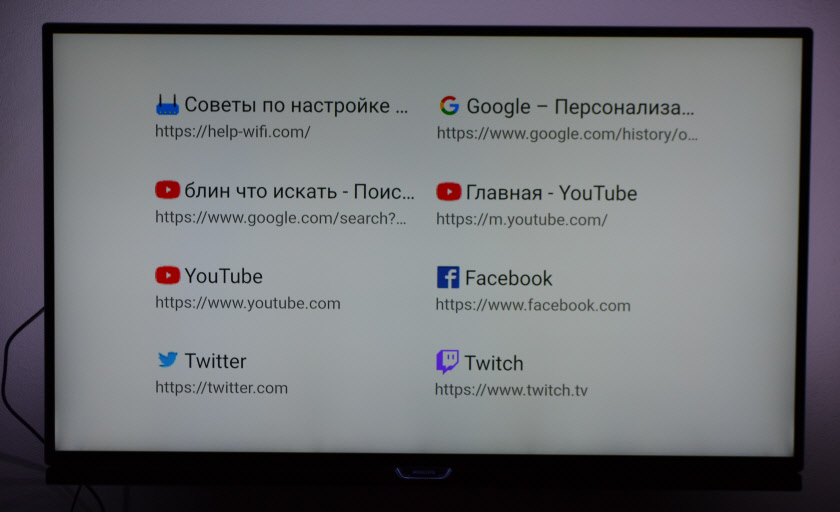
Aby otworzyć menu - musisz kliknąć przycisk „Wstecz” na pilocie.

Na szczycie panelu z przyciskami „Zamknij przeglądarkę”, „Wyszukiwanie głowy”, „Story”, „Wybrane”, „Ładowanie” i „Ustawienia”. Istnieje również wiersz do wprowadzenia adresu witryny lub zapytania i zakładki. Poniżej linii ze standardowymi przyciskami: „Stop”, „Forward/Back”, „Aktualizuj stronę”, przyciski zmiany skali i przycisk „Home”.
To menu można wywołać w dowolnym momencie. Na przykład podczas przeglądania witryny.

Nawigacja na stronie jest przeprowadzana za pomocą kursora, który można przesuwać przyciskami na pilocie.
Jedna funkcja: Po kliknięciu linku wrażenie jest takie, że nic się nie dzieje. Musisz trochę poczekać i wszystko się otworzy. Po prostu nie ma wskaźnika obciążenia. Być może w poniższych wersjach to to naprawi.W ustawieniach TV Bro możesz zmienić przeglądarkę wyszukiwarki i agenta użytkownika. Tam możesz również przypisać szybkie klawisze i zobaczyć wersję zainstalowanej przeglądarki.

Ogólnie rzecz biorąc, TV Bro to dobra przeglądarka. Próbowałem nawet zacząć oglądać film online na stronie. I nawet to się okazało. Ale prawdopodobnie nie ma wystarczającej wydajności Xiaomi Mi Box s. Hamulce, leci, nie działały na pełnym ekranie (ale jest to już problem programowy).

Oglądaj filmy online za pośrednictwem przeglądarki jest mało prawdopodobne. Tak i nie jest to wygodne. Lepiej poprzez specjalne aplikacje.
Wnioski
Istnieją przeglądarki dla Android TV i nie jest ich zainstalowanie. Ale jest z nich trochę sensu. Używanie ich nie jest zbyt wygodne. Możesz podłączyć mysz i klawiaturę z prefiksem lub telewizorem, co zapyta nawigację witryny na stronie. Ale nadal trudno nazwać pełną przeglądarkę pełną przeglądarką. Ale jeśli chcesz i naprawdę potrzebujesz, możesz użyć.
Myślę, że Google może zoptymalizować swój chrom do pracy na Android TV. Lub ta sama opera może stworzyć przeglądarkę tej platformy. Ale z jakiegoś powodu tego nie robią. Być może myślą, że po prostu nie jest tam potrzebny.
I jakiej przeglądarki używasz w telewizji z Androidem i do jakich celów go używasz, co widzisz? Udostępnij w komentarzach. Zadawać pytania.
- « Jak podłączyć i skonfigurować keenetyczny router? Instrukcje na przykład keenetycznej viva
- Czy potrzebujesz routera z Wi-Fi 6 (802.11AX) dla PlayStation 5? »

